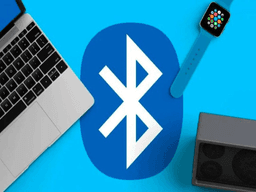Đừng bỏ qua cách kết nối loa Bluetooth với điện thoại chuẩn không cần chỉnh
Đừng bỏ qua cách kết nối loa Bluetooth với điện thoại cực đơn giản, không cần app hỗ trợ, giúp bạn nghe nhạc mọi lúc mọi nơi chỉ trong vài giây.

Hiện nay, việc kết nối loa bluetooth với điện thoại không chỉ đơn giản mà còn mang lại trải nghiệm âm thanh sống động, nâng cao sự tiện lợi cho người dùng. Bạn hoàn toàn có thể dễ dàng thực hiện kết nối mà không cần sử dụng thêm bất kỳ phần mềm nào. Trong bài viết này, Điện máy Htech sẽ hướng dẫn bạn chi tiết cách kết nối loa bluetooth với điện thoại Android và iPhone. Chúng ta cũng sẽ tìm hiểu những mẹo hay để khắc phục lỗi kết nối không thành công và đưa ra những gợi ý về các dòng loa bluetooth giá tốt hiện nay.
1. Kết nối loa Bluetooth là gì? Hoạt động như thế nào?
Kết nối loa Bluetooth với điện thoại là quá trình thiết lập liên kết giữa loa và điện thoại thông qua chuẩn kết nối không dây Bluetooth, cho phép truyền tải âm thanh từ điện thoại đến loa một cách nhanh chóng và tiện lợi. Không cần sử dụng dây cáp hoặc các thiết bị trung gian, người dùng có thể dễ dàng phát nhạc, nghe gọi hoặc sử dụng các tính năng đa phương tiện mà không bị giới hạn bởi các dây kết nối vật lý.
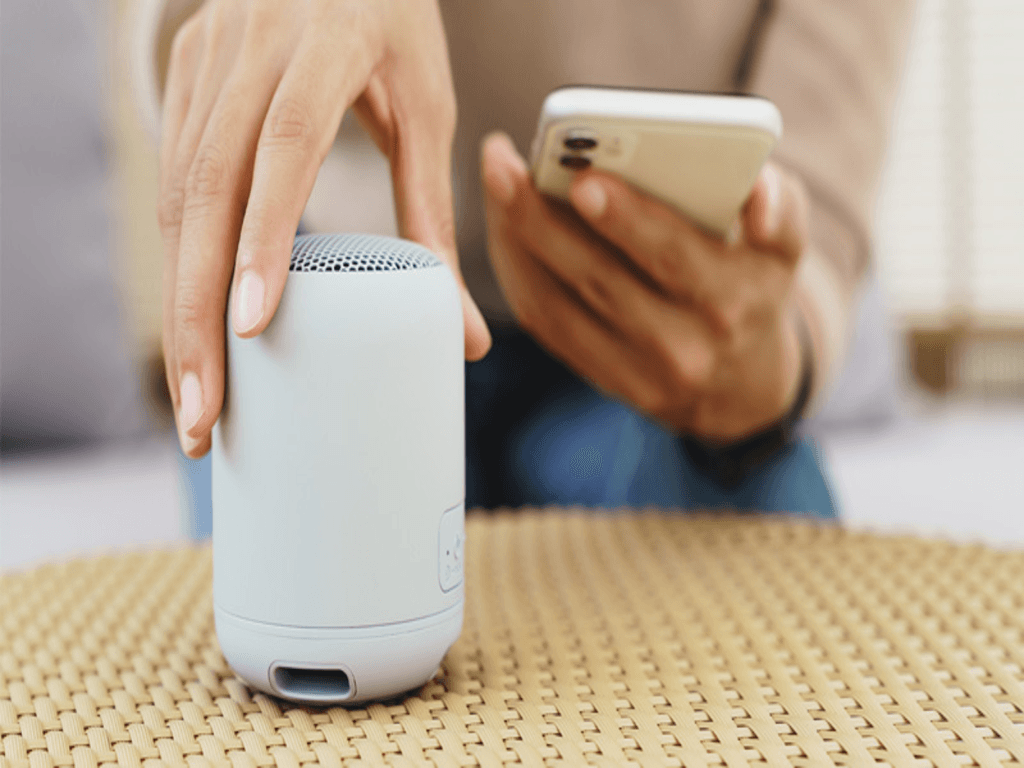
Bluetooth là một công nghệ không dây phổ biến, hoạt động dựa trên tín hiệu radio có tốc độ truyền tải dữ liệu tương đối cao. Loa Bluetooth thường được trang bị một bộ điều hợp Bluetooth, giúp thiết bị của bạn có thể nhận và xử lý tín hiệu từ điện thoại. Quá trình kết nối không chỉ nhanh chóng mà còn đảm bảo chất lượng âm thanh ổn định, mang lại trải nghiệm giải trí tuyệt vời.
2. Hướng dẫn cách kết nối loa Bluetooth với điện thoại Android
2.1. Bật Bluetooth trên điện thoại Android
Để bắt đầu kết nối loa Bluetooth với điện thoại Android, bạn cần bật tính năng Bluetooth trên thiết bị của mình. Hãy vào phần Cài đặt, tìm mục Bluetooth và gạt công tắc để bật tính năng này. Đảm bảo rằng Bluetooth của bạn đã được bật trong phần cài đặt hệ thống hoặc truy cập nhanh từ thanh điều hướng.
2.2. Bật Bluetooth trên loa
Đối với loa Bluetooth, bạn cần thực hiện các bước sau để bật Bluetooth:
- Kiểm tra loa: Đảm bảo loa bluetooth đã được kết nối với nguồn điện.
- Tìm nút bật/tắt Bluetooth: Trên loa, bạn sẽ thấy một nút hoặc một biểu tượng để bật/tắt Bluetooth. Nếu không có nút vật lý, hãy tham khảo hướng dẫn sử dụng của loa để kích hoạt tính năng này.
- Bật Bluetooth: Nhấn nút hoặc bật tính năng này. Loa sẽ bắt đầu phát tín hiệu Bluetooth.

2.3. Tìm kiếm và kết nối loa Bluetooth với điện thoại
Sau khi đã bật Bluetooth trên cả điện thoại và loa, bạn có thể tìm kiếm và kết nối chúng bằng cách:
- Mở cửa sổ Bluetooth: Trên điện thoại, truy cập phần Cài đặt, chọn Bluetooth và bật tính năng này.
- Tìm kiếm loa: Nhấn nút Tìm kiếm hoặc chọn chế độ dò tìm thiết bị. Đợi một vài giây để điện thoại phát hiện các thiết bị Bluetooth gần đó.
- Chọn loa: Khi danh sách thiết bị Bluetooth hiện ra, chọn đúng tên loa bạn muốn kết nối. Một số loa có thể yêu cầu nhập mã bảo vệ, hãy làm theo hướng dẫn của nhà sản xuất.
- Xác nhận kết nối: Điện thoại sẽ yêu cầu bạn xác nhận kết nối với loa. Chọn "Kết nối" hoặc "Gắn kết" để hoàn tất quá trình.
3. Cách kết nối Bluetooth với loa trên iPhone chi tiết
Để kết nối loa Bluetooth với iPhone, bạn có thể làm theo các bước sau:
3.1. Bật Bluetooth trên điện thoại iPhone
Bạn cần bật Bluetooth trên iPhone để bắt đầu kết nối:
- Vào Cài đặt: Mở ứng dụng Cài đặt trên iPhone của bạn.
- Chọn Bluetooth: Trong phần Cài đặt chung, tìm và chọn mục Bluetooth.
- Gạt công tắc bật: Gạt công tắc để chuyển Bluetooth sang chế độ ON (Bật). Đảm bảo Bluetooth đã được bật trong phần cài đặt hệ thống hoặc truy cập nhanh từ thanh điều hướng.
3.2. Bật Bluetooth trên loa
Đối với loa Bluetooth, bạn cần thực hiện các bước sau để bật Bluetooth:
- Kiểm tra loa: Đảm bảo loa bluetooth đã được kết nối với nguồn điện.
- Tìm nút bật/tắt Bluetooth: Trên loa, bạn sẽ thấy một nút hoặc một biểu tượng để bật/tắt Bluetooth. Nếu không có nút vật lý, hãy tham khảo hướng dẫn sử dụng của loa để kích hoạt tính năng này.
- Bật Bluetooth: Nhấn nút hoặc bật tính năng này. Loa sẽ bắt đầu phát tín hiệu Bluetooth.

3.3. Tìm kiếm và kết nối loa Bluetooth với điện thoại
Sau khi đã bật Bluetooth trên cả điện thoại và loa, bạn có thể tìm kiếm và kết nối chúng bằng cách:
- Mở cửa sổ Bluetooth: Trên điện thoại, truy cập phần Cài đặt, chọn Bluetooth và bật tính năng này.
- Tìm kiếm loa: Nhấn nút Tìm kiếm hoặc chọn chế độ dò tìm thiết bị. Đợi một vài giây để điện thoại phát hiện các thiết bị Bluetooth gần đó.
- Chọn loa: Khi danh sách thiết bị Bluetooth hiện ra, chọn đúng tên loa bạn muốn kết nối. Một số loa có thể yêu cầu nhập mã bảo vệ, hãy làm theo hướng dẫn của nhà sản xuất.
- Xác nhận kết nối: Điện thoại sẽ yêu cầu bạn xác nhận kết nối với loa. Chọn "Kết nối" hoặc "Gắn kết" để hoàn tất quá trình.
4. Mẹo khắc phục lỗi không kết nối được loa Bluetooth
Trong quá trình kết nối loa Bluetooth với điện thoại, đôi khi bạn có thể gặp phải các vấn đề như loa không nhận tín hiệu, điện thoại không thể phát hiện loa hoặc kết nối bị gián đoạn. Dưới đây là một số mẹo hữu ích để khắc phục những lỗi này:
4.1. Kiểm tra lại kết nối Bluetooth và nguồn điện
Một trong những nguyên nhân phổ biến nhất của vấn đề kết nối là do loa hoặc điện thoại không được bật Bluetooth. Hãy đảm bảo rằng cả hai thiết bị đều ở chế độ phát và nhận tín hiệu Bluetooth. Ngoài ra, hãy kiểm tra nguồn điện của loa, đảm bảo rằng loa đã được kết nối với nguồn điện hoặc sạc đầy pin.
4.2. Xóa thiết bị đã kết nối trước đó
Nếu bạn đã kết nối điện thoại với loa trước đó, có thể thiết bị đã bị lưu lại trong danh sách thiết bị đã kết nối. Điều này có thể gây ra xung đột và khiến việc kết nối mới không thành công. Hãy xóa thiết bị cũ khỏi danh sách kết nối trên cả điện thoại và loa, sau đó thử kết nối lại.
4.3. Khởi động lại thiết bị
Khởi động lại điện thoại hoặc loa có thể giúp giải phóng bộ nhớ, xóa các dữ liệu tạm thời và khắc phục các lỗi phần mềm. Điều này đặc biệt hữu ích khi bạn gặp các vấn đề liên quan đến kết nối Bluetooth sau một thời gian sử dụng.

4.4. Cập nhật phần mềm
Phần mềm cũ có thể là nguyên nhân gây ra các lỗi kết nối. Hãy kiểm tra xem điện thoại và loa có yêu cầu cập nhật phần mềm không. Cập nhật phần mềm mới nhất thường giúp cải thiện hiệu suất và khắc phục các lỗi hiện tại.
5. Lưu ý khi kết nối loa Bluetooth để tránh mất tín hiệu
Khi kết nối loa Bluetooth với điện thoại, có một số lưu ý quan trọng để tránh mất tín hiệu và đảm bảo trải nghiệm âm thanh tốt nhất:
- Không để điện thoại quá xa loa: Giữ khoảng cách tối ưu dưới 5-7m nếu có vật cản.
- Tránh để gần các thiết bị phát sóng mạnh như Wi-Fi router, lò vi sóng vì có thể gây nhiễu tín hiệu Bluetooth.
- Tắt Bluetooth khi không dùng: Điều này giúp tiết kiệm pin và tránh thiết bị tự động kết nối ngoài ý muốn.
- Sử dụng một thiết bị kết nối tại một thời điểm: Một số dòng loa không hỗ trợ kết nối đa thiết bị cùng lúc.
- Vệ sinh cổng sạc và nút điều khiển để đảm bảo hoạt động tốt, đặc biệt nếu bạn sử dụng ngoài trời hoặc gần nước.
Những mẹo nhỏ này sẽ giúp bạn thực hiện cách kết nối loa Bluetooth với điện thoại mượt mà hơn, đồng thời giữ cho kết nối được ổn định trong suốt quá trình sử dụng.
6. Những dòng loa Bluetooth dễ kết nối, giá tốt hiện nay
Trên thị trường hiện có rất nhiều dòng loa Bluetooth phù hợp với từng nhu cầu sử dụng khác nhau. Dưới đây là một vài gợi ý nếu bạn đang tìm kiếm thiết bị dễ thao tác và tương thích với cả Android và iOS:
- JBL Go 3: Nhỏ gọn, chống nước IP67, kết nối nhanh chỉ với 1 nút bấm, âm thanh tốt trong phân khúc giá rẻ.
- Sony SRS-XB13: Loa bass mạnh, pin lâu, hỗ trợ cách kết nối bluetooth với loa cực kỳ đơn giản.
- Anker Soundcore Mini 3: Được đánh giá cao nhờ độ bền, hỗ trợ cả kết nối không dây và có dây.
- Marshall Emberton: Cho chất âm cổ điển, mạnh mẽ; tích hợp chuẩn Bluetooth 5.0 giúp kết nối ổn định.
- Harman Kardon Onyx Studio 6: Phù hợp nghe nhạc ở phòng lớn, hỗ trợ cách kết nối loa với điện thoại qua cả Bluetooth và AUX.
Dù bạn sử dụng dòng điện thoại nào, những chiếc loa này đều hỗ trợ cách kết nối loa Bluetooth với điện thoại một cách nhanh chóng, dễ dàng, không cần ứng dụng bên thứ ba.